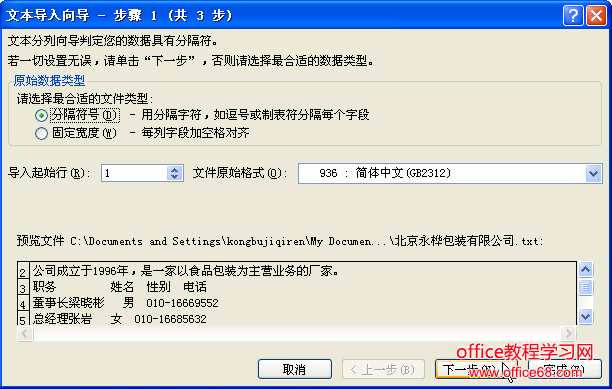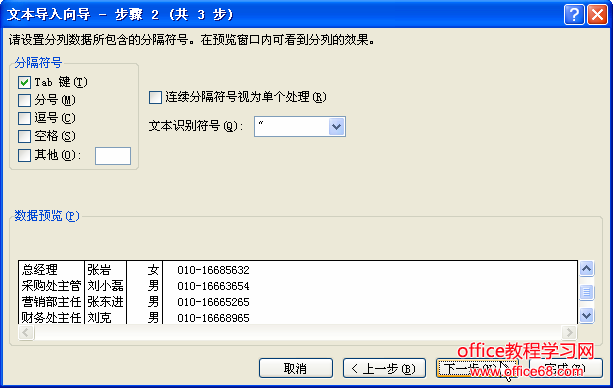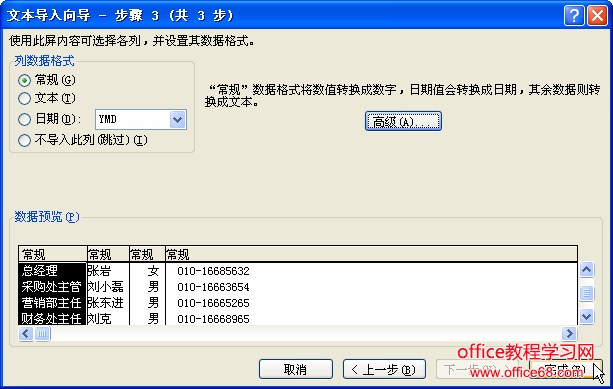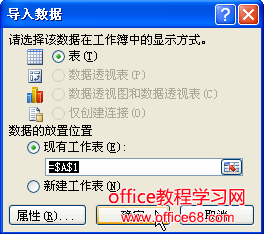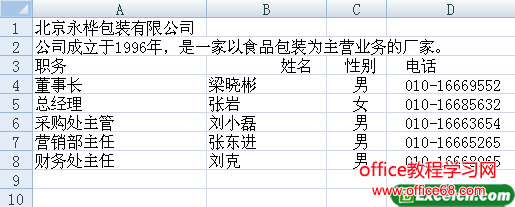|
如果说我们需要获取计算机内的文本文件的时候,我们除了使用超链接的和复制的方法,我们可以可以使用excel的数据导入功能,可以把文本文件直接导入到excel中直接转换成表格样式。 1、在 “客户资料统计” 工作簿中新建工作表, 并命名为 “北京永桦包装有限公司” 。 2、切换到 【数据】 选项卡, 在 【获取外部数据】 组中单击 【自文本】 按钮。 3、弹出【导入文本文件】对话框,找到文本文件“北京永桦包装有限公司” , 选择文件,单击【导入】按钮。
图1 4、弹出文本导入向导,在此可以预览文本文件,单击【下一步】按钮。
图2 5、选中 Tab 复选框, 单击【下一步】按钮。
图3 6、在弹出的 【导入文本向导-步骤 3】 对话框中单击【常规】单选按钮,单击【完成】按钮。
图4 7、弹出【导入数据】对话框,单击【现有工作表】单选按钮,单击【确定】按钮。
图5 8、txt文本信息已导入到excel工作表中。
图6 就通过以上的几个简单步骤我们就可以把txt转换成excel表格文件了,使用excel的数据导入功能,大大的节省了我们的工作时间,提高了我们excel工作效率。 |